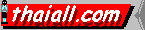
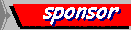
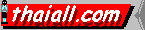 | ภาษาเบสิก และกรณีศึกษา | 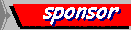 |
|
ภาษาโปรแกรม (Program Language) # คือ วิธีการมาตรฐานในการสื่อสารสำหรับแสดงคำสั่งไปยังคอมพิวเตอร์ ภาษาโปรแกรมกำหนดไวยากรณ์และการตีความหมายจากโปรแกรมคอมพิวเตอร์ที่เขียนขึ้น ภาษาโปรแกรมทำให้โปรแกรมเมอร์สามารถระบุอย่างชัดเจนถึงข้อมูลที่คอมพิวเตอร์จะทำงาน และวิธีการที่คอมพิวเตอร์จะประมวลผลข้อมูลเหล่านั้น
ภาษาเบสิค (Basic Language) คือ ภาษาคอมพิวเตอร์ที่พัฒนาโดยจอห์น เคมเมนี (John Kemeny) และ ธอมัส เคิรตส์ (Thomas Kurtz) แห่งวิทยาลัยดาร์ทเมิร์ท (Dartmouth College) ในปีค.ศ. 1963 วิชวลเบสิก (Visual Basic) คือ ภาษาคอมพิวเตอร์สำหรับสร้างโปรแกรมประยุกต์ (Application) ที่ใช้งานได้อย่างหลากหลายบนระบบปฏิบัติการวินโดว์ และสามารถเรียกใช้วัตถุที่ตัวแปลภาษาเตรียมไว้ให้บริการ |
|
ตอนที่ 1 : |
Download : chap001.zip |
unload me ? สร้างฟอร์ม และเพิ่มปุ่มปิดฟอร์มอีกปุ่มหนึ่ง ? สร้าง command button ใหม่โดยใส่คำสั่ง msgbox("x") ? สร้าง command button ใหม่โดยใส่คำสั่ง x = InputBox("abc", "def") |
Download : chap002.zip |
Text1 = Text1 + 1 ? สร้างปุ่มคูณสอง ? สร้างปุ่มบวกสอง ? สร้าง text box อีก 1 และทำให้การบวก ลบ นำ text box ใหม่มาร่วมใช้ |
Download : chap003.zip |
Shape1.Shape = 1 Shape1.Shape = 2 ? ให้เพิ่ม frame ให้และเลือกกำหนด backcolor หรือ bordercolor หรือ fillcolor ? ให้เพิ่มช่อง สำหรับกำหนดขนาด width และ height ของ shape |
Download : chap004.zip |
Label1.FontSize = 10 ? เพิ่ม label และเปลี่ยนขนาดได้ 2 label พร้อมกัน ? เพิ่มตัวเลือก และสั่ง msgbox |
Download : chap005.zip |
Unload Me Unload Form2 Form1.Show ? สร้างฟอร์มที่ 4 ขึ้น แต่มีปุ่มสั่งเปิดปิดฟอร์มอื่น ? สร้างฟอร์มที่ 5 ให้มีคำสั่ง msgbox ประจำปุ่ม |
Download : chap006.zip |
Frame1.Visible = False Frame1.Visible = True ? สร้าง frame ใหม่ และปุ่มใหม่เป็นปุ่มต่อไป ? สร้าง frame ใหม่ และให้มีปุ่มอยู่ใน frame นั้น |
Download : chap007.zip |
Randomize (Timer) For i = 1 To 20 List1.AddItem Int(Rnd * 100) Next List1.Clear List1.RemoveItem (Text2) Text1 = List1 Text2 = List1.ListIndex ? ให้ทำแบบที่ผมทำนี้ให้ได้ ? ให้สุ่มเลขมากกว่า 20 จำนวน และมีค่ามากกว่า 2 หลัก |
Download : chap008.zip |
List1.SetFocus List1.ListIndex = 5 Combo1.AddItem List1 Text1 = Combo1.ListCount ? สร้าง combo box มารับค่าอีกตัวหนึ่ง คู่กันกับของเดิม ? หาผลรวมของทุกค่าใน combo box แสดงพร้อมจำนวน |
Download : chap009.zip |
y = Split(List1, ",", -1, vbTextCompare) z = Int(y(0)) + Int(y(1)) Combo1.AddItem z Combo1.Text = z List1.RemoveItem List1.ListIndex Text2 = "Even" If z Mod 2 = 1 Then Text2 = "Odd" Text1 = Combo1.ListCount List1.SetFocus List1.ListIndex = z ? เดิมหาผลรวม 2 ค่าแล้วย้ายไป ให้เปลี่ยนเป็นผลคูณ ? เดิมมี 2 ค่า ในแต่ละบรรทัด ให้เพิ่มเป็น 3 |
Download : chap010.zip |
? ให้เพิ่มเขตข้อมูล ? ให้เปลี่ยนเป็นภาษาไทย |
Download : chap011.zip |
List1.ListIndex = -1 For i = 1 To List1.ListCount List1.ListIndex = List1.ListIndex + 1 If InStr(1, List1, Text1, vbTextCompare) > 0 Then List2.AddItem List1 End If Next ? เพิ่มเขตข้อมูล ? รวมเพิ่ม ลบ แก้ไข เข้ากับโปรแกรมนี้ |
Download : chap012.zip |
For i = 1 To List1.ListCount List1.ListIndex = List1.ListIndex + 1 y = Split(List1, ",", -1, vbTextCompare) If y(0) = Val(Text2) Then Text3 = y(1) Text4 = y(2) End If Next List1.ListIndex = -1 For i = 1 To List1.ListCount List1.ListIndex = List1.ListIndex + 1 y = Split(List1, ",", -1, vbTextCompare) If y(2) > Val(Text1) Then List2.AddItem List1 End If Next ? เพิ่มเขตข้อมูล ? ทำให้มีการค้นหาได้ทั้ง 3 แบบ ? เพิ่มการ เพิ่ม ลบ แก้ไข |
Download : chap013.zip |
form2.visible = true ' form2.show ' end ' unload form1 ? ทำแบบที่ผมทำ โดยเปลี่ยนภาพ ? ทำ game จับผิดภาพเหมือน ถ้าถูกจึงเปิด form ใหม่ |
Download : photoword.zip | photoword.exe |
? ทำแบบที่ผมทำ ปรับรูปภาพเป็นภาพอื่น ? นำไปทำเกมด้านภาษาก็ได้ ? นำไปประยุกต์ทำเกมจับผิดภาพ |
Download : ballrun.exe |
? ทำแบบที่ผมทำ ปรับขนาดรูป หรือเปลี่ยนเป็น image ? เพิ่ม object ในการวิ่ง ? ให้ประยุกต์ โดยเปลี่ยนภาพ เพิ่มฟอร์ม และ object ให้ดูดีขึ้น |
Download : dif.zip | dif.exe
ตัวอย่างคำสั่งเกี่ยวกับเวลา ที่น่าสนใจ Text1 = Time - CDate(Form2.Text1) Text1 = Format(Text1, "long time") |
? ทำแบบที่ผมทำ เปลี่ยน image และปรับให้ดูดีมากขึ้น ? เพิ่ม level หรือเพิ่มฟอร์มให้มากขึ้น แทนที่จะมีเพียง 3 ? ให้ประยุกต์ โดยออกแบบเกมต่าง ๆ ไว้เล่นเอง |
Download : numtxt.exe |
? ทำแบบที่ผมทำ เปลี่ยนรูปแบบ และไม่ใช้คุณสมบัติ on change แต่ใช้ command_click แทน ? ลองนำไปใช้ร่วมกับ object ต่าง ๆ ให้ดูมีประโยชน์ขึ้น ? ให้ประยุกต์ โดยสร้างกรณีศึกษาประกอบการใช้ function นี้ |
Download : slide.exe |
? ทำแบบที่ผมทำ โดยเพิ่มจำนวน slide เปลี่ยนภาพ และเปลี่ยนข้อมูลดูนะครับ ? ลองตั้งเวลาให้ slide เลื่อนเองดู ? ลองเพิ่ม slide ใน 1 form พร้อมกับ เพิ่มฟอร์มไปด้วย ให้มีข้อมูลหลายรูปแบบ |
 |
? ทำแบบที่ผมทำ มีปุ่ม + ปุ่มเดียว ? เพิ่มปุ่มลบ คูณ หาร ? เพิ่มปุ่มแปลงเลขฐาน |
 |
? ทำแบบที่ผมทำ มีปุ่ม + ปุ่มเดียว ? เปลี่ยนเป็นนับเลขเหมือน Bank |